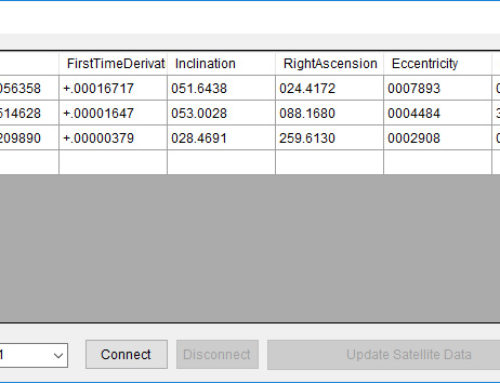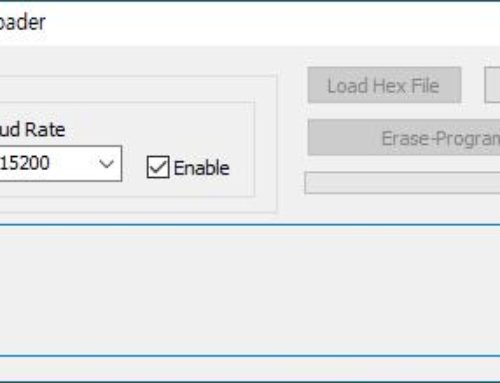스텔라리움(Stellarium)은 현재 가장 인기있는 무료 천문 프로그램 중 하나 입니다. 직관적이고 쉬운 인터페이스로 윈도우, 리눅스, 맥OS 등 거의 모든 OS를 지원하고 모바일 버전(유료)도 있습니다.
RainbowAstro의 모든 마운트(RST-150H, RST-400, MC700GE-II, RST-1500, RST-2000F)에서 사용하는 Hubo-i는 스텔라리움과 연동되어 편리한 PC 제어 환경을 사용할 수 있습니다.
Hubo-i와 스텔라리움을 연동하는 방법은 아래와 같습니다.
연동 방법>
시작 전 다음의 프로그램 설치가 필요 합니다.
아래의 필수프로그램을 순서에 따라 설치해 주시기 바랍니다.
1. Stellarium 최신 버전을 설치 합니다. Hubo-i와의 연동은 현재 윈도우버전에서만 지원하고 있습니다.
-> http://www.stellarium.org/ko
2. ASCOM 플랫폼을 설치 합니다.
-> http://ascom-standards.org를 참고하시기 바랍니다.
3. Hubo-i ASCOM 드라이버를 레인보우 아스트로 홈페이지에서 다운로드 합니다.
4. Stellarium scope를 설치합니다. 다운로드 링크는 아래와 같습니다.
-> http://welshdragoncomputing.ca/x/index.php/home/stellariumscope/download-stellariumscope
<마운트와 PC 연결>
– USB 케이블을이용하여 마운트와 PC를 연결한 후 마운트의 전원을 켭니다. 핸드컨트롤러 연결은 필요하지 않습니다.
– 윈도우 장치관리자에서 연결된 USB의 포트를 확인합니다.

2. 스텔라리움 스코프를 실행합니다. 실행화면은 아래와 같습니다.
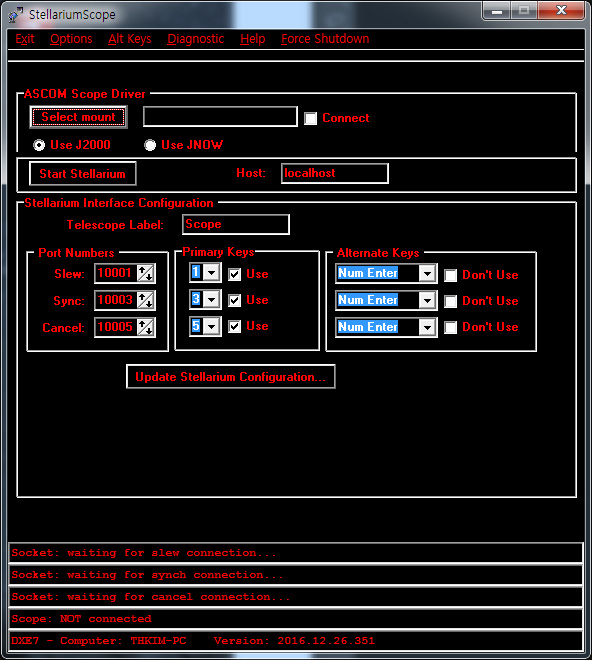
위 화면에서 “Select mount”를 클릭 합니다.
사전 준비에서 모든 Hubo-i ASCOM Driver가 제대로 설치되어 있다면 목록에 “Hubo-i”가 표시됩니다.
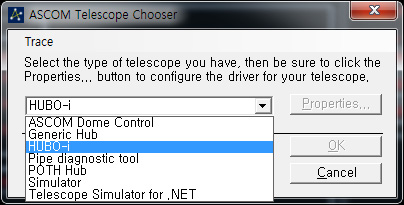
Hubi-i를 선택하면 우측의 “Properties” 메뉴가 성화 됩니다. “Properties”를 클릭 합니다.
Comm Port는 장치관리자에서 확인한 USB 연결 포트로 설정하고, Mount는 “RST400″을 클릭 합니다.
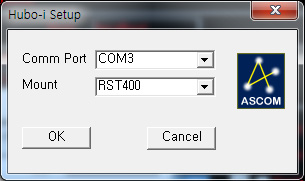
-> 현재 출시되는 모든 RST 시리즈 마운트는 “RST400″으로 설정 하시면 됩니다.
“OK”를 클릭화면 Hubo-i Setup 창이 닫힙니다. “ASCOM Telescope Chooer” 창에서도 “OK”를 클릭합니다.
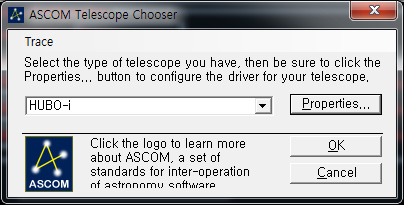
Hubo-i 에 대한 기본 접속 설정이 끝나면 스텔라리움 스코프 화면으로 돌아오게 됩니다.
아래 그림에서 노란박스 영역을 자세히 보면 “ASCOM.HUBOI.Telescope”로 마운트 설정이 되어 있습니다.
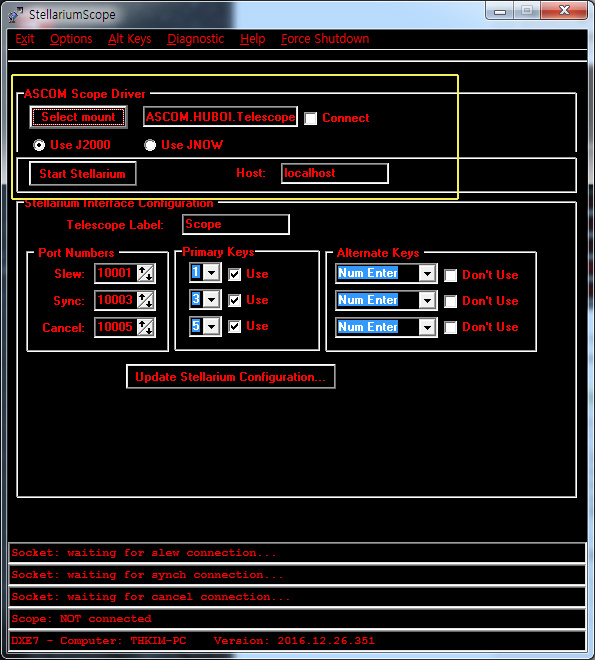
이제 위 화면에서 “Connect”옆의 빈 박스를 클릭하면 체크표시가 되며 HBO-i 컨트롤 화면이 생성됩니다.

“Slew Control” 영역의 상하좌우 버튼을 클릭하여 마운트가 동작 하는지 확인 합니다.
상단의 “Mount Position” 정보는 마운트에 내장된 GPS와 홈센서를 바탕으로 현재 마운트가 향하고 있는 방향 정보를 나타냅니다.
제일 아래의 “▶” 버튼을 클릭하면 아래와 같이 확장 화면을 볼 수 있습니다.
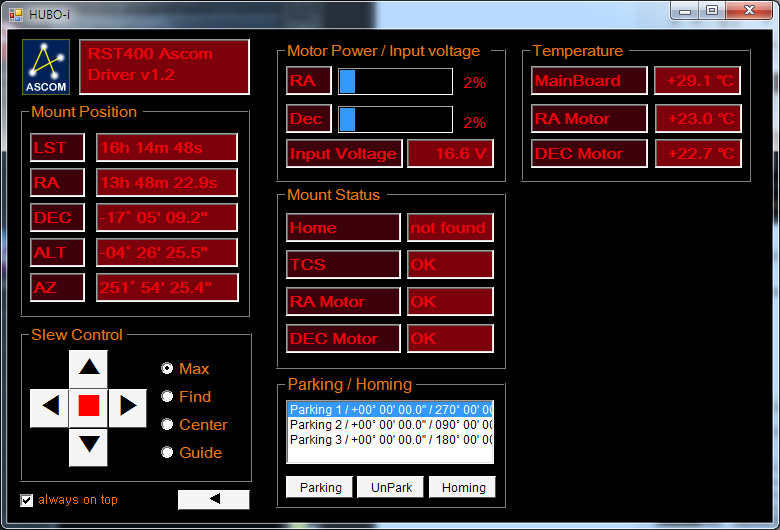
Hubo-i의 핸드 컨트롤에서 할수 있는 호밍, 파킹 또는 언파킹을 설정 할 수 있습니다.
<스텔라리움 연동>
이제 “Stellarium Scope” 제어창에서 “Start Stellarium”을 클릭하여 스텔라리움을 실행 시킵니다.
기본적으로 스텔라리움은 전체화면모드로 시작되는데 하단의 화면설정 버튼을 이용해 창모드로 변경하거나, 그냥 전체 화면 모드로 선택해서 사용 하시면 됩니다.
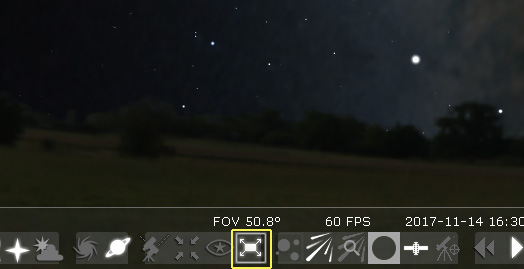
스텔라레움에서 F2를 누르거나 좌측 메뉴에서 스패너 모양 아이콘 (설정)을 클릭하여 설정화면으로 들어갑니다.
설정화면에서 최우축의 플러그인 탭으로 이동한 후 “망원경 제어” 항목으로 이동 합니다.
위 화면에서 망원경 제어 항목창 아래의 “설정”을 클릭합니다. 이때 “시작시 불러오기”에 체크가 되어 있으면 스텔라리움 시작시 자동으로 연결된 마운트 정보를 불러옵니다.
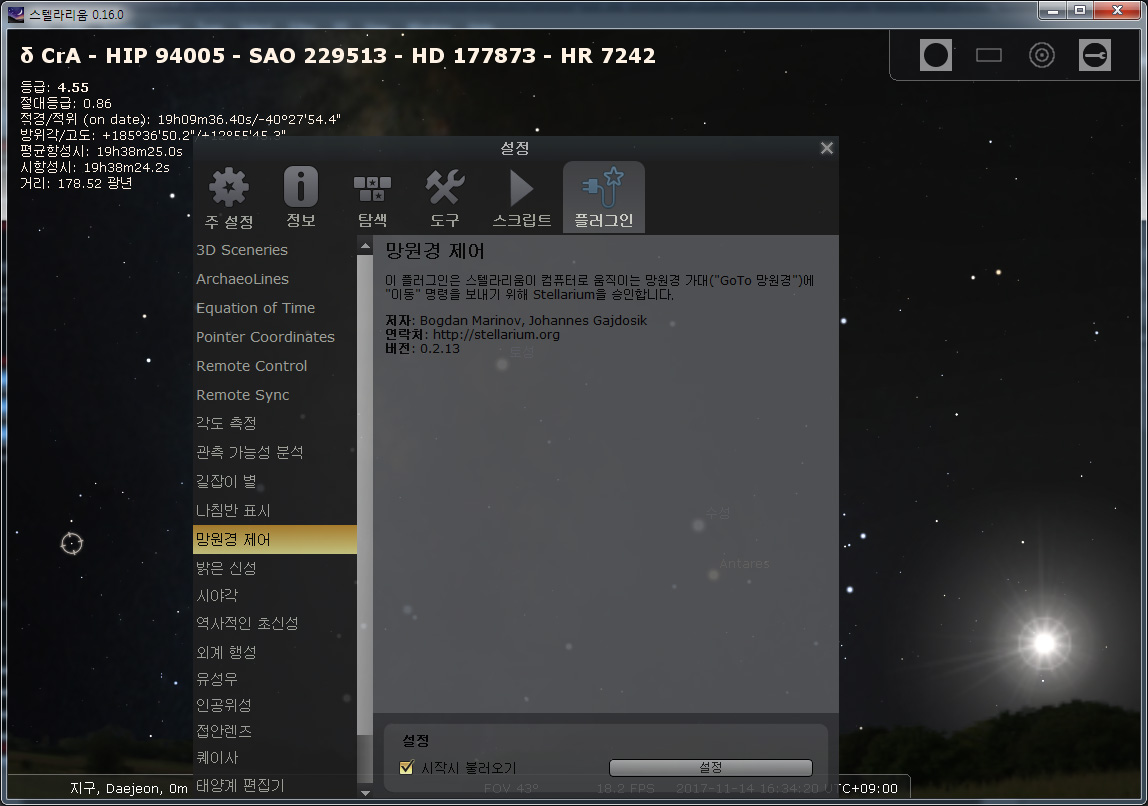
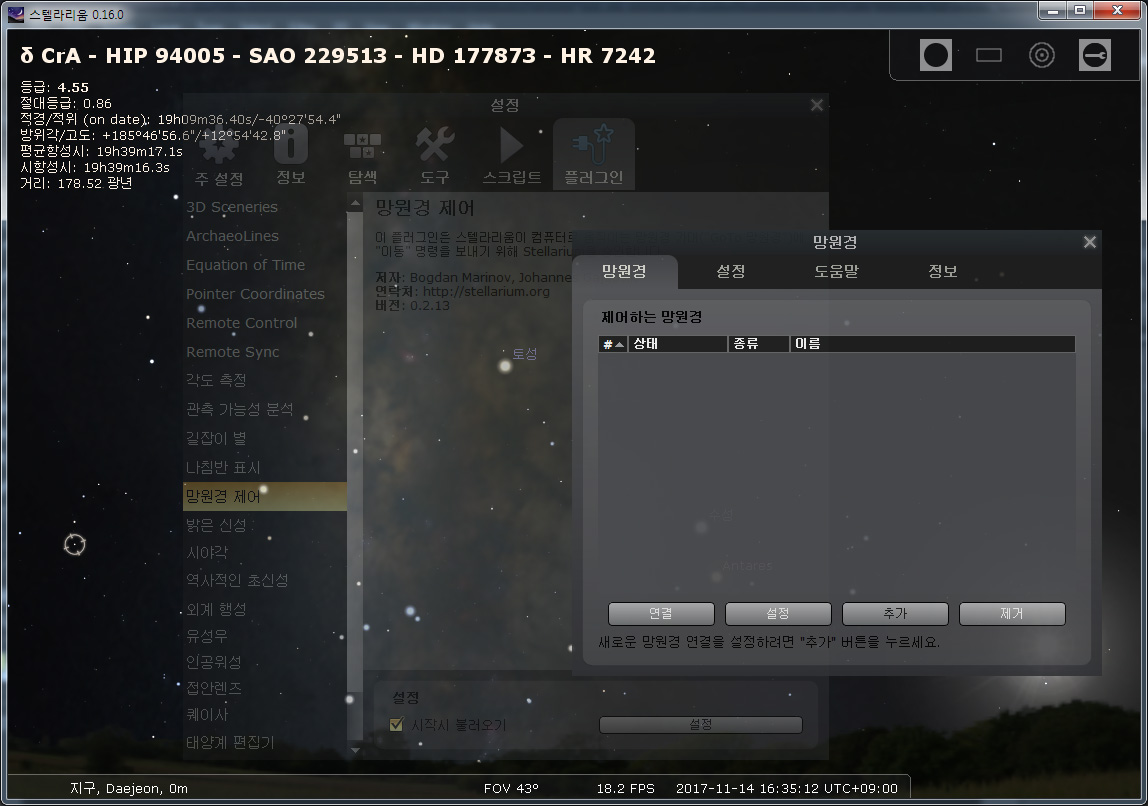
위 화면에서는 현재 연결된 마운트(망원경) 정보가 없습니다. “추가”를 클릭합니다.
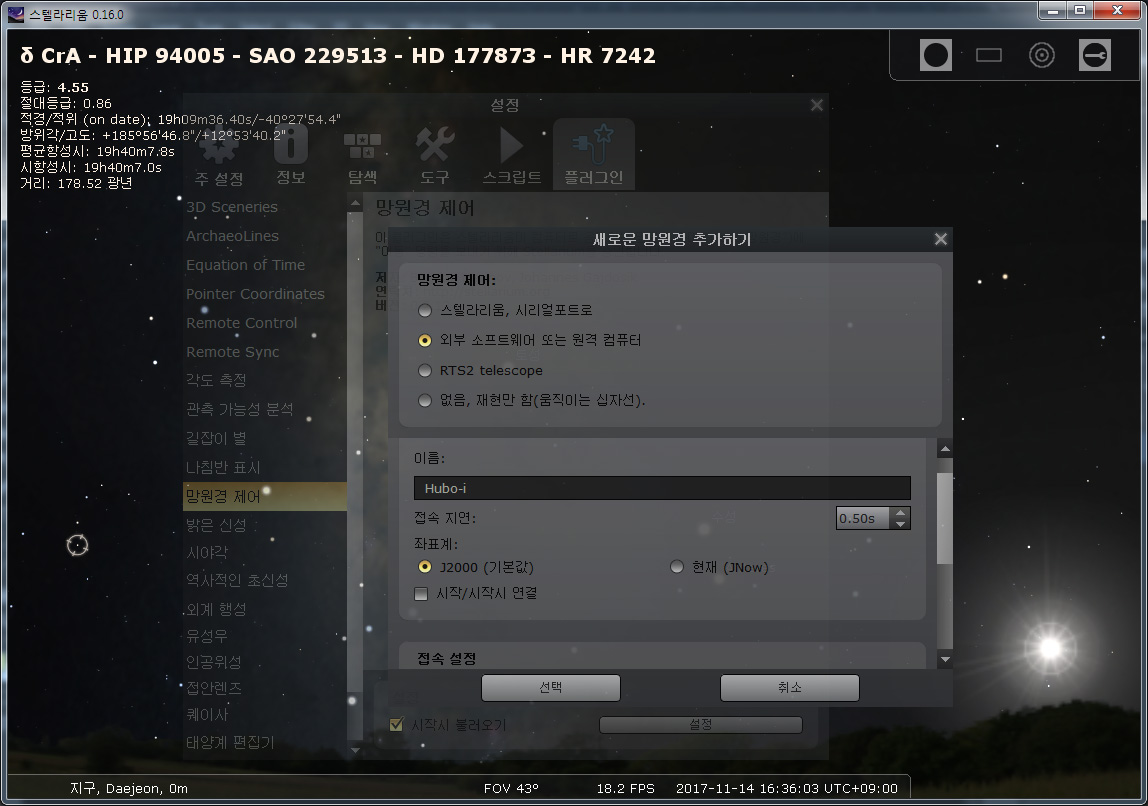
위 화면에서는 새로운 망원경을 추가할 수 있습니다.
망원경 제어 그룹에서 두번째 항목인 “외주 소프트웨어 또는 원격 컴퓨터”로 설정 합니다.
그 다음 이름 자유롭게 입력합니다.
“시작시 연결”에 체크해 놓으면 스텔라리움 시작시 자동으로 Hubo-i에 연결 합니다.
나머지 값은 기본값입니다.
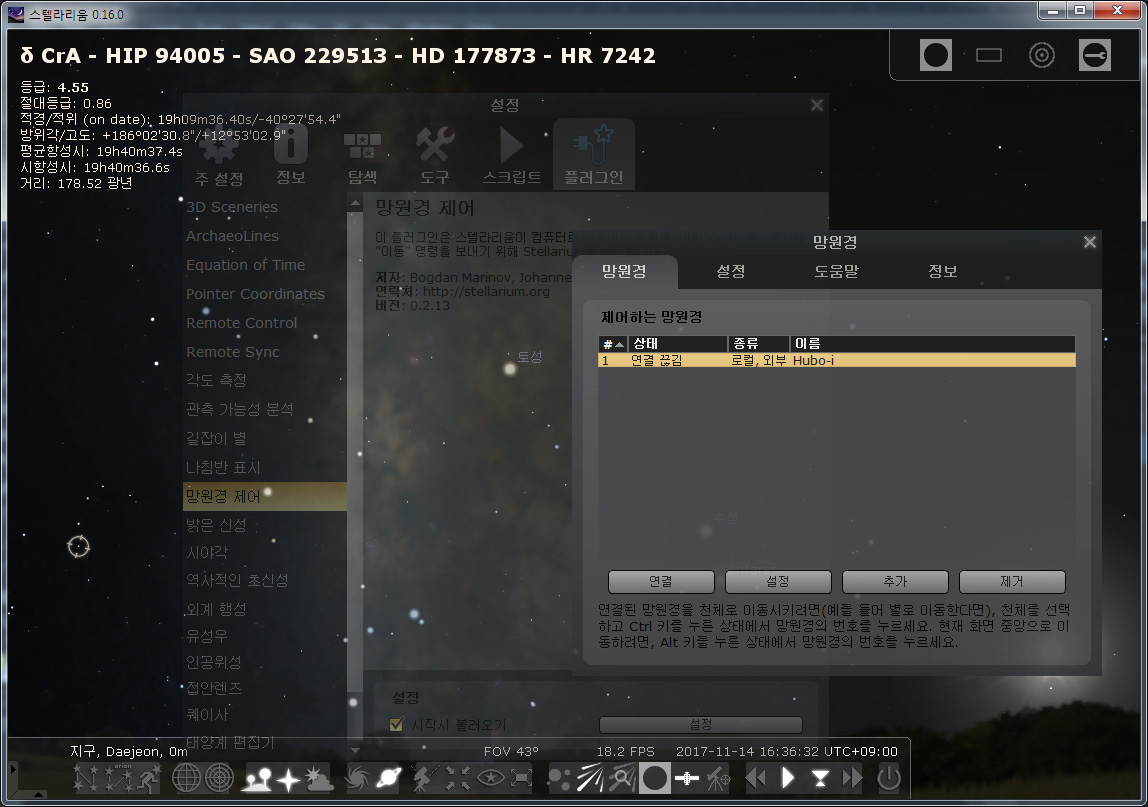
“연결”을 클릭하면 Hubo-i에 연결 됩니다.
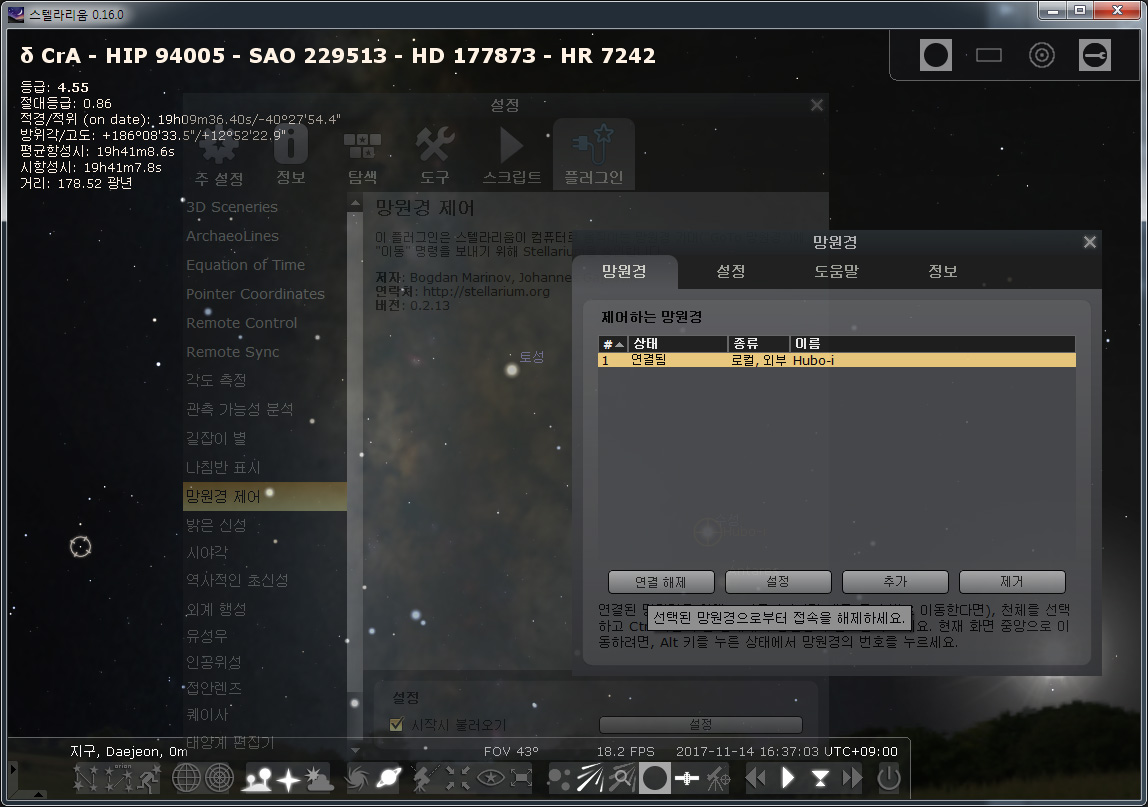
이제 스텔라리움내의 설정창을 모두 닫고 + 0을 누릅니다.
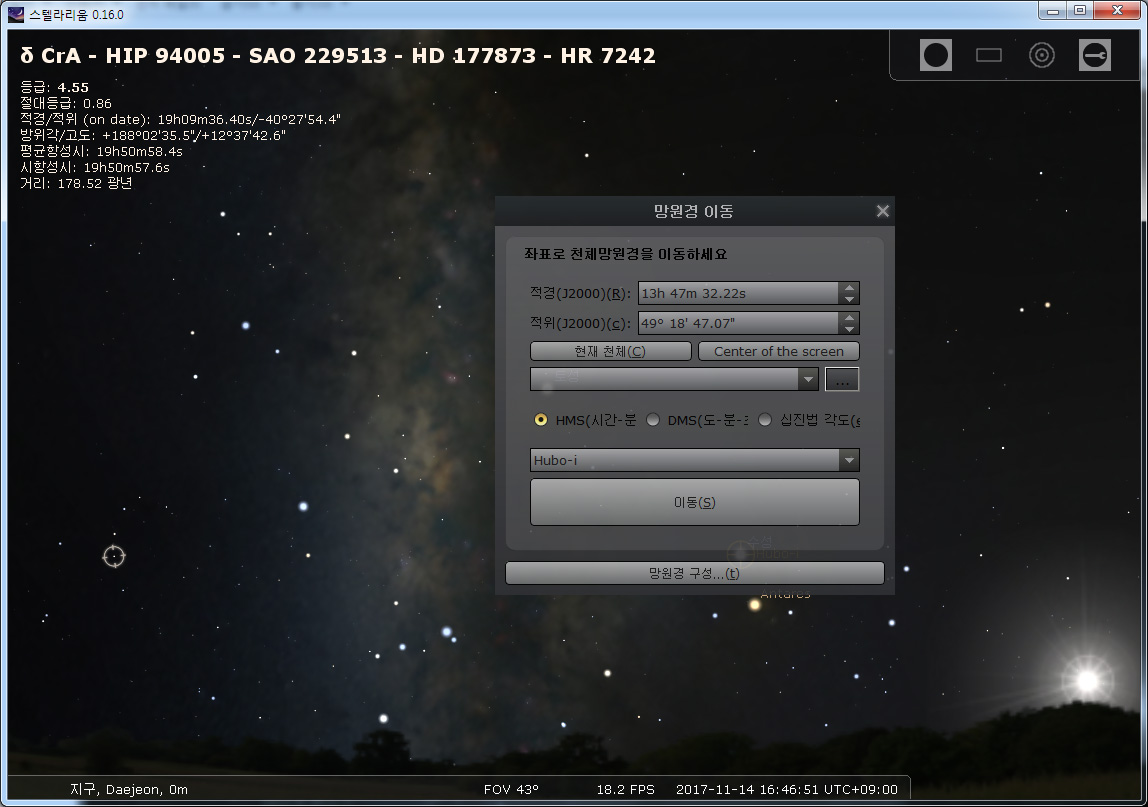
GOTO 하는법
3가지의 GOTO 하는 방법이 있습니다.
1. 위 화면에서는 찾고자 하는 대상의 적경 적위 정보를 이용해 GOTO할 수 있습니다.
2. 스텔라리움 화면에서 마우스로 대상을 클릭하여 선택한 후 “망원경 이동”창에서 “현재 천체”를 누르고 “이동”버튼을 누르면 선택한 대상으로 GOTO 합니다.
3. “망원경 이동”창을 띄우지 않고 마우스로 대상을 클릭하여 선택 한 후 +1을 동시에 클릭하면 GOTO 합니다.
이 문서의 저작권은 (주)레인보우로보틱스에 있습니다. 허락없이 임의수정/배포는 불가합니다.

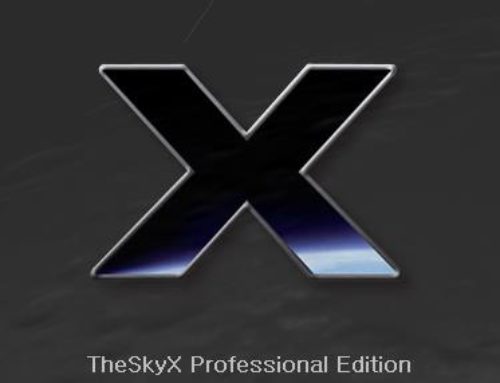
![[RST-135] Sky Safari 연결 방법](https://www.rainbowastro.com/wp-content/uploads/2020/02/skysafari-500x383.jpg)